在进行交通仿真时,车辆参数的设置是非常重要的。这包括车辆的速度、加速度、转向角度、车道宽度等。合理的参数设置能够帮助我们更准确地模拟出实际交通情况,从而更好地理解和预测交通拥堵、事故等问题。在设计复杂的交通网络时,我们需要考虑车辆如何与其他车辆相撞,以及何时、何地发生的交通事故。精确而全面的车辆参数设置是交通仿真中的关键环节。
点击 vehicle configuration 右侧的下拉按钮,选择 assembly2),点击下一列中右侧下拉按钮,选择 CS A-CLASS--->A class, hatchback,数据库文件便链接到数据库文件中,但此时不能对里面的参数直接修改,需要进行下一步操作。 如何安装交通仿真软件 VISSIM5.2 及汉化设置方法
1、将交通仿真软件 VISSIM5.2 软件压缩包进行解压,最好是另外新建一个文件夹,我们这里以文件名为交通为例,解压到新文件夹中如下图所示:
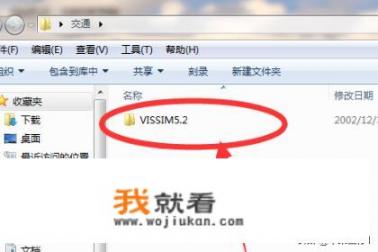
2、双击打开 VISSIM5.2 文件夹,选中 Setup_VISSIM_5.20-06_win32_Uni_Full.exe 文件,然后双击打开,在弹出的对话框中,选择 English, 用鼠标点击「OK」按钮即可。
3、在执行完上述操作后,在弹出的 Setup 小对话框中,点击确定按钮.然后在最新弹出的压缩文件窗口,针对默认的 VISSIM520_UNI_Init 文件名,点击打开按钮,如下图所示:
4、在弹出的 Setup - VISSIM窗口,点击 Next 按钮,进入安装界面,也可点击 Cancel 按钮,取消安装,如图所示:
5、在进入安装之前,要进行安装路径的选择,系统默认路径是 C 盘,我们最好不要把软件安装在 C 盘,可点击 Browse 按钮,重新选择安装路径,如图所示:
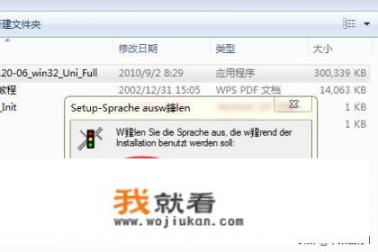
6、点击 Browse 按钮后,在弹出的 Browse For Folder 窗口中,我们把 F 盘作为安装路径,选中 F 盘,最好在 F 盘新建一个文件夹【VISSIM520】,然后点击 OK 按钮,如下图所示:
7、选择好安装路径后,在 Setup - VISSIM窗口,点击 Next 按钮,进入下一环节;也可点击 Back 按钮,返回上一步,重新选择路径。
8、在最新弹出的选择组件窗口,可以明显看到一系列组件已被选中,这时,我们只需要点击 Next 按钮即可,如下图所示:
9、选择开始菜单文件夹,这里,选择默认的文件夹 PTV-Uni\VISSIM 5.20 (32 Bit) 好,当然也可以选择 Browse 按钮,进行文件夹重选,一般以方便记忆,能看懂为准,最后点击 Next 按钮。
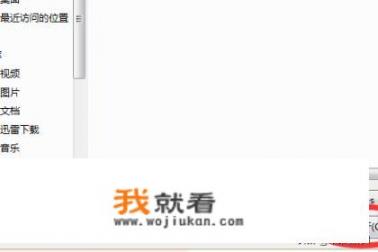
10、如此步骤,依次点击 Next 按钮【即下一步按钮】,即可完成安装。 安装需几分钟时间,耐心等待一会就好。 安装成功,启动交通软件后的界面,如下图所示:
